如何让Mac OS X系统显示资源库文件夹?
摘要:自从OSXLion开始,苹果就对用户的资源库文件夹(Library)默认隐藏。而很多时候往往都要用到这个文件夹,因此对于Mac比较熟悉的用户...
自从 OS X Lion 开始,苹果就对用户的资源库文件夹(Library)默认隐藏。而很多时候往往都要用到这个文件夹,因此对于 Mac 比较熟悉的用户还是有必要让其显示出来。在 Mountain Lion 和 Lion 系统中都可以通过一行终端命令解决,不过在 OS X 10.10 Yosemite中有了更简单的方法。下面PC6小编给大家简单介绍下:
1、打开 Finder,然后进入个人(图标是小房子)文件夹, 按快捷键 Command + J 显示简介。然后里面就有能够显示资源库文件夹的选项了,勾选即可。
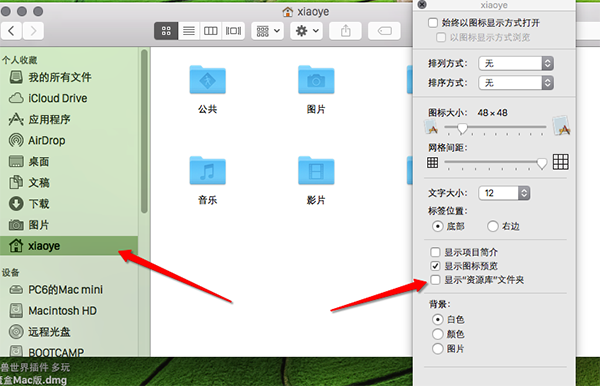
2、有些朋友发现没有这个个人(图标是小房子)文件夹怎么办?OK,没关系,现在小编再教你怎么找到个人(图标是小房子)文件夹。
1)打开 Finder,左上角偏好设置。
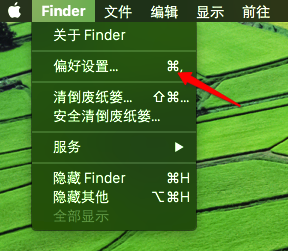
2)打开偏好设置后,选择边栏,在小房子前面勾选上就可以了。
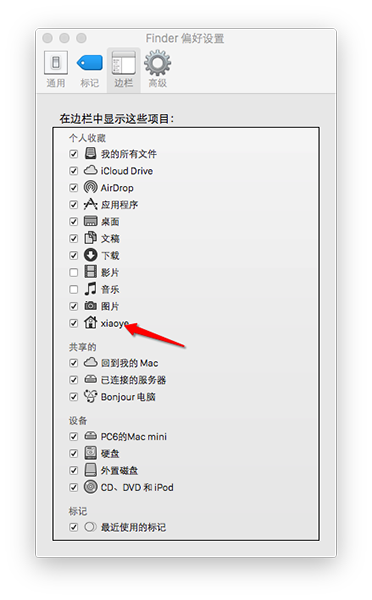
【如何让Mac OS X系统显示资源库文件夹?】相关文章:
上一篇:
苹果Mac系统怎么彻底关闭开机的声音?
下一篇:
Mac怎么安装Win10正式版?
